Dynamics 365 Remote Assist für HoloLens in Situationen mit geringer Bandbreite verwenden
Tipp
Dynamics 365 Remote Assist-Kunden haben jetzt Zugriff auf Remote Assist in Microsoft Teams Mobile. Nutzen Sie alle Vorteile von Teams und arbeiten Sie mit anderen Benutzern zusammen! Für die beste Anrufumgebung in HoloLens nutzen Sie Dynamics 365 Guides.
Über Guides können dieselben Remote-Experten Sie bei einem Problem unterstützen, während der holografische Inhalt einer Anleitung vor Ihnen erscheint.
Techniker befinden sich manchmal in Fabrikhallen oder an entfernten Standorten mit schlechter Netzwerkverbindung. Ohne gute Netzwerkverbindung (Bandbreite (nach oben/nach unten) von 1,5 Mbit/s oder mehr) kann es Probleme bei der Fehlersuche oder Fehlerbehebung in Echtzeit geben. Mit Dynamics 365 Remote Assist für HoloLens können Techniker jetzt auch in Situationen mit geringer Bandbreite Probleme mit Remote-Mitarbeitern besprechen, diagnostizieren und lösen.
Wichtig
Zum Verwenden der Funktion für niedrige Bandbreite müssen Sie die neue Microsoft Teams-Besprechungsumgebung aktivieren.
Was bestimmt eine schlechte Netzwerkkonnektivität?
Dies sind die Anzeichen einer schlechten Netzwerkverbindung:
Die Bandbreite liegt zwischen 150 KBit/s und 1,5 Mbit/s.
Die Latenz ist größer als 1.000 ms.
Der Paketverlust liegt bei über 10 Prozent.
Dynamics 365 Remote Assist erkennt automatisch, wenn die Netzwerkverbindung schlecht ist. In diesem Fall wird der Techniker zur Freigabe von Momentaufnahmen an den Remote-Experten aufgefordert, anstatt einen Live-Videofeed zu übertragen. So kann der Experte qualitativ hochwertige Bilder ansehen und mit Anmerkungen versehen und muss nicht mit einem Videofeed in schlechter Qualität arbeiten.
Funktionsweise
Sehen Sie sich kurz an, was bei einem Außendiensteinsatz passiert, wenn die Netzwerkverbindung schlecht ist. In diesem Szenario ist der Techniker ein Außendienstmitarbeiter. Der Remote-Mitarbeiter ist an einem anderen Ort mit guten Netzwerkbedingungen.
Der Techniker ruft den Remote-Mitarbeiter per Videoanruf an.
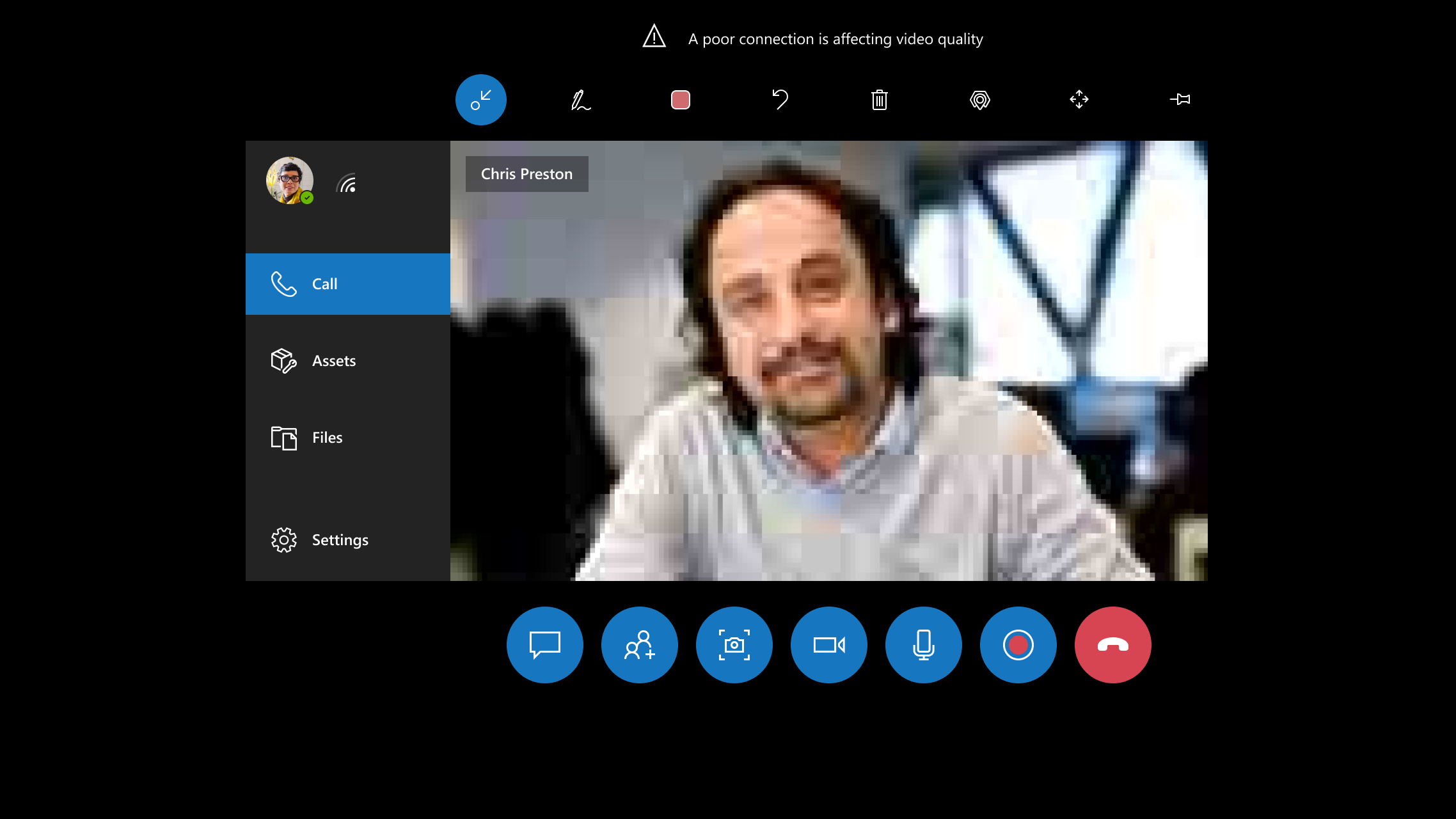
Dynamics 365 Remote Assist erkennt während des Anrufs automatisch, wenn die Netzwerkverbindung schlecht ist.
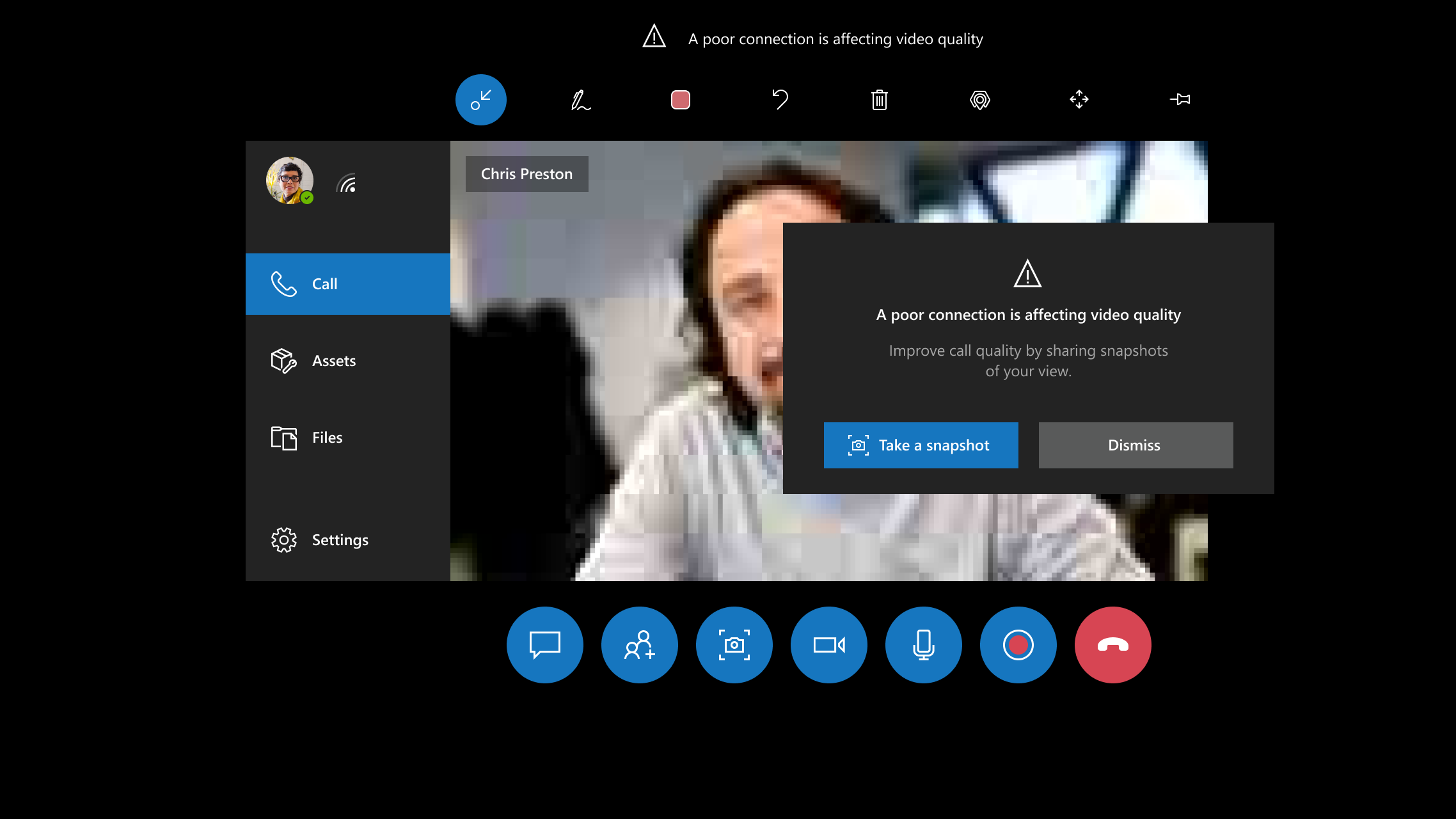
Der Techniker wird aufgefordert, Bilder mit dem Tool Momentaufnahmen an den Experten freizugeben.
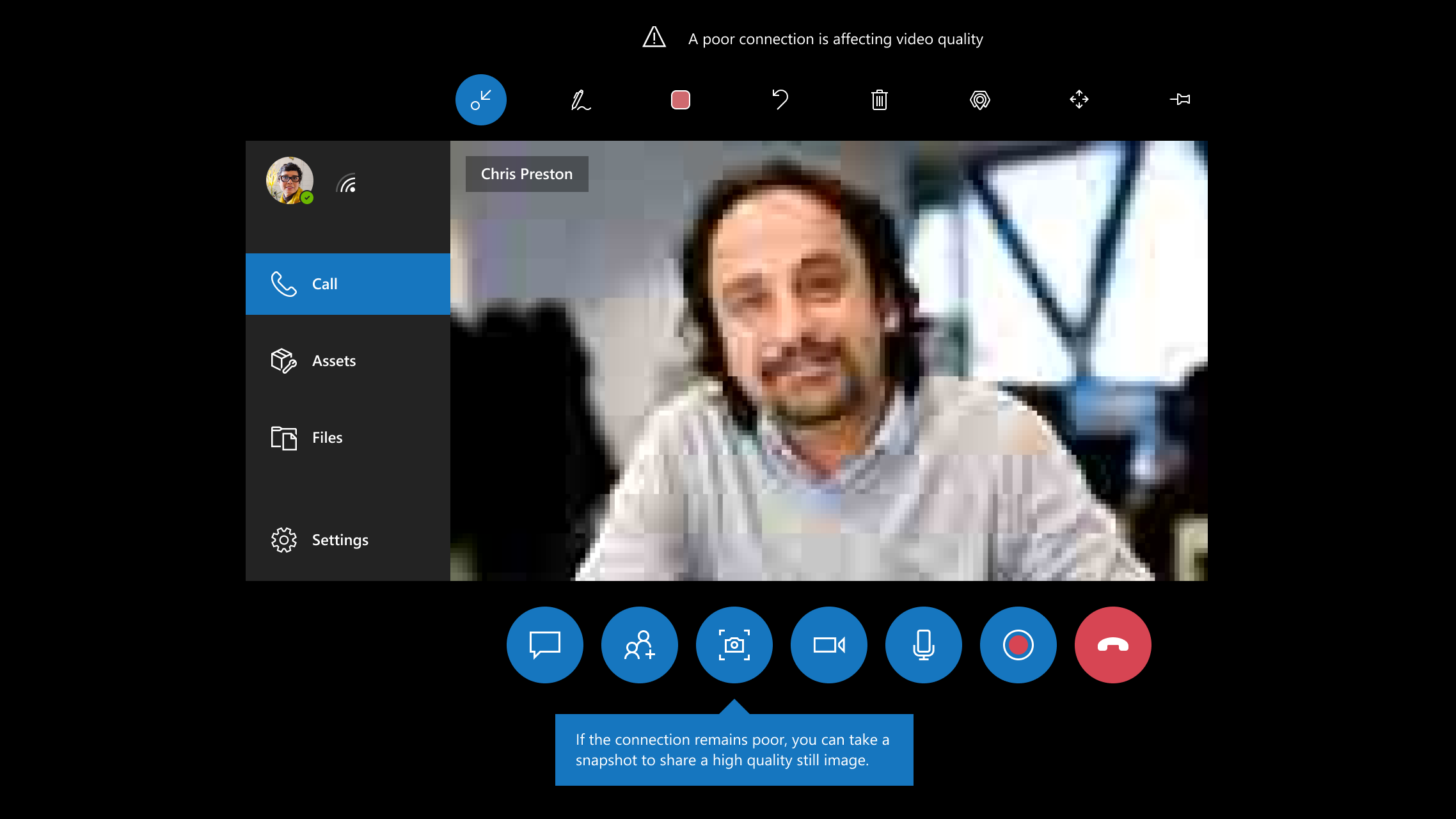
Hinweis
Eine OneDrive-Lizenz ist erforderlich, um Momentaufnahmen mit dem Tool Momentaufnahme zu teilen.
Der Techniker wird angewiesen, das Tool Momentaufnahme zu verwenden.
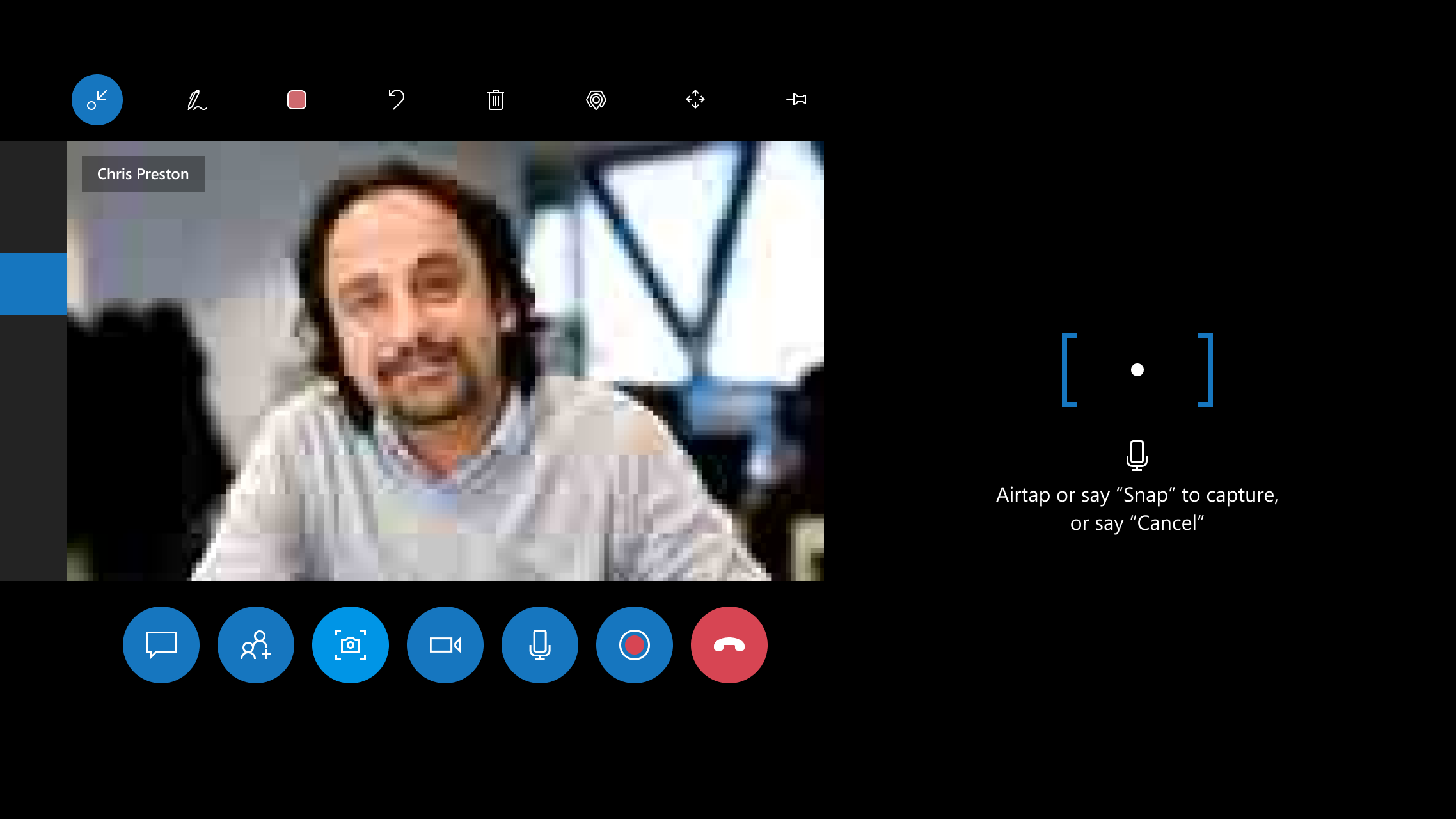
Der Techniker fertigt eine Momentaufnahme an und gibt sie für den Remotemitarbeiter frei. So erhält der Remotemitarbeiter eine Momentaufnahme in besserer Qualität. Sowohl der Techniker als auch der Remote-Mitarbeiter können die Momentaufnahme gleichzeitig mit Anmerkungen versehen.
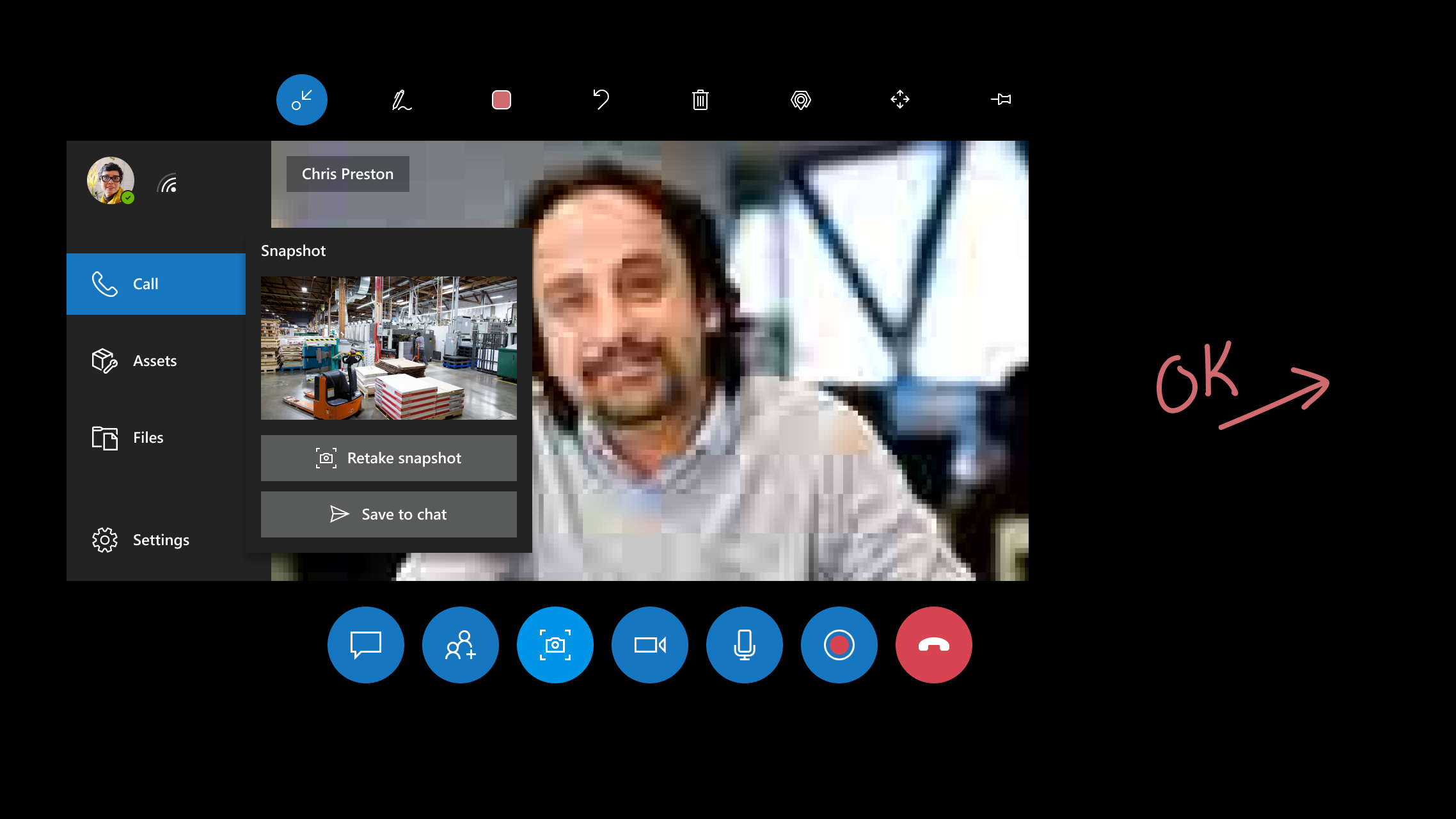
Nachdem der Techniker eine Momentaufnahme freigegeben hat, kann er sie im Chat der Besprechung speichern oder neu aufnehmen.
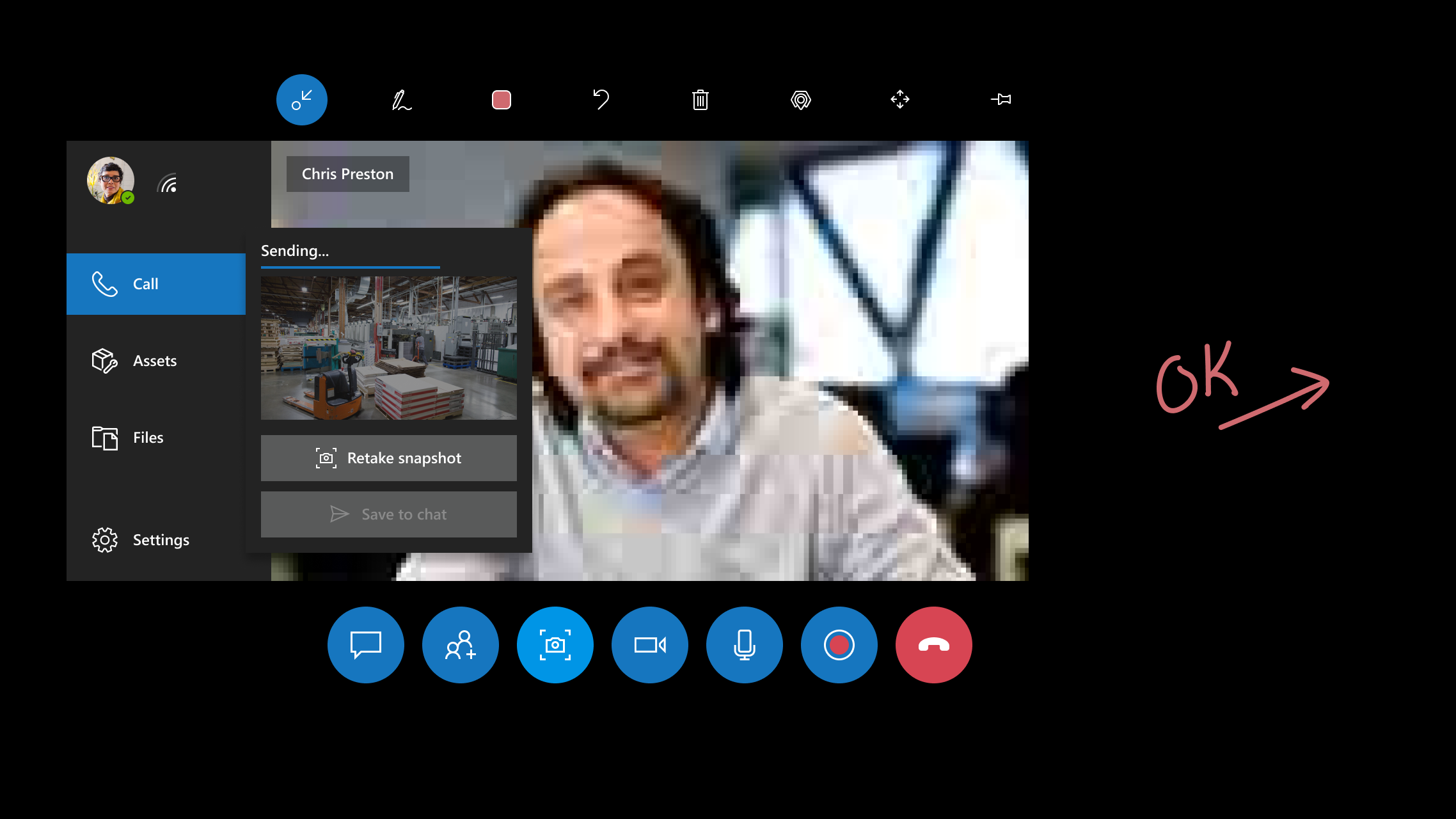
Der Techniker kehrt zum Videoanruf zurück und kann weitere Momentaufnahmen an den Remote-Mitarbeiter senden.
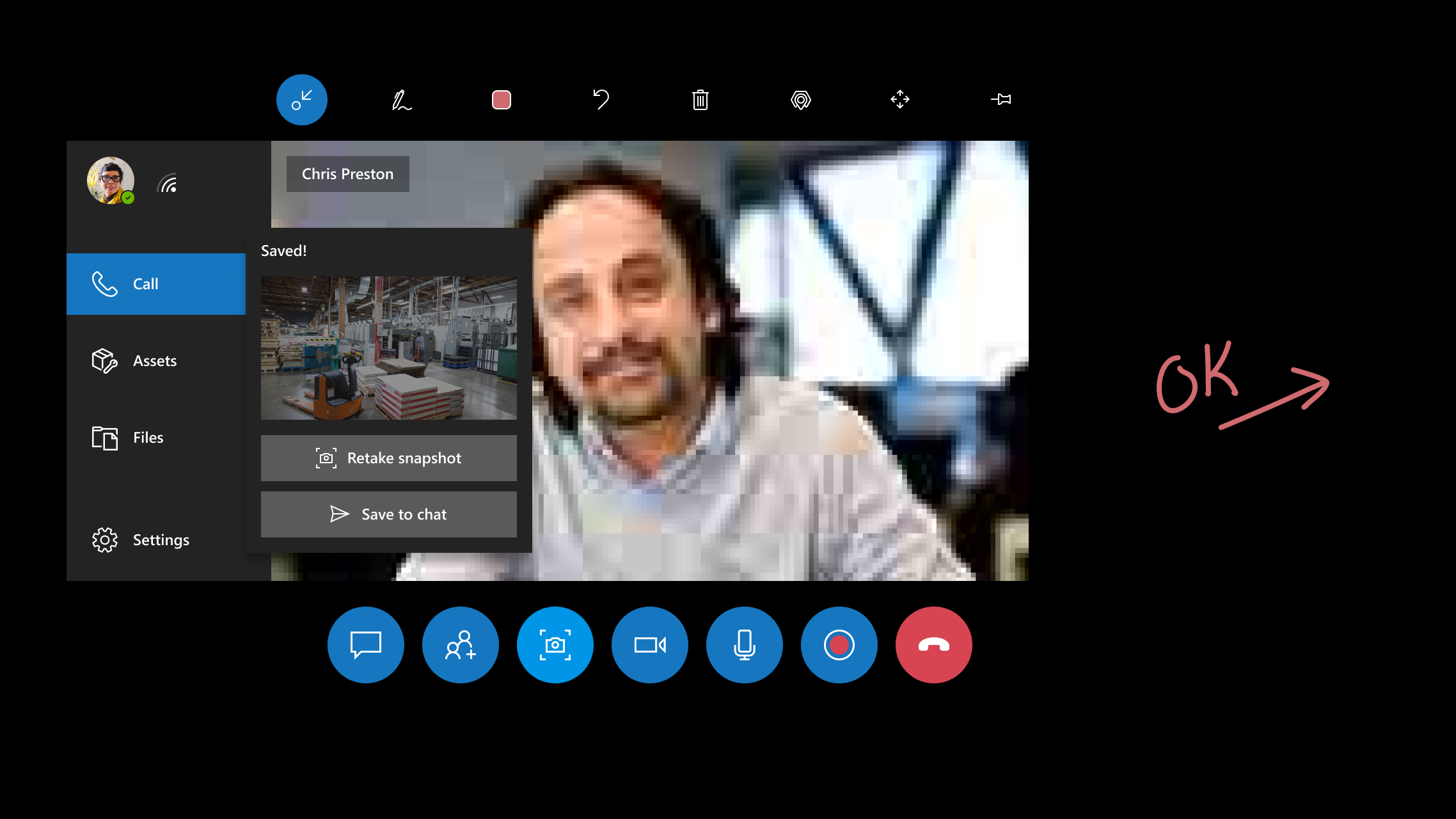
Hinweis
Die Funktion für geringe Bandbreite wird in Gruppenaufrufszenarien nicht unterstützt.